엑셀 배우기, 엑셀 실행하는 방법 알아보겠습니다. 엑셀 배우기의 첫 단계는 엑셀을 실행하는 겁니다. 엑셀을 실행은 여러 가지 방법이 있습니다. 다양한 엑셀 실행방법 알기 쉽게 알려드릴게요.
엑셀 실행하는 방법
목차
1. 엑셀 실행파일(응용프로그램)로 실행하기
2. 바탕화면에 스위치(바로가기) 만들어서 실행하기
3. 시작단추에서 엑셀 실행하기
4. 엑셀 파일로 실행하기

1. 엑셀 실행파일(응용프로그램)로 실행하기
엑셀뿐만이 아니라, 윈도우상에서 사용되는 모든 프로그램은 응용프로그램(실행파일)을 가지고 있다.
가장 먼저 엑셀을 실행하는 방법은 엑셀 응용프로그램을 찾아서 누르는 것이다.

주소창을 보면 알겠지만, 하드디스크의 윈도폴더에서 프로그램파일 폴더로, 마이크로소프트폴더에서 오피스 16 폴더까지 상당히 여러 단계를 거쳐서 찾아 들어와야 엑셀을 실행할 수 있다.
매번 이렇게 엑셀 실행파일을 찾아들어와서, 엑셀을 시작해야 한다면 매우 비효율적인 방법이 될 것이다.
그래서, 마이크로소프트는 우리가 스위치를 눌러서 전등을 켜듯이, 여러 곳에 스위치(바로가기)를 만들어 놓았다.
2. 바탕화면에 스위치(바로가기) 만들어서 실행하기
두 번째로 엑셀을 실행하는 방법은 바탕화면에 스위치를 만드는 것이다.
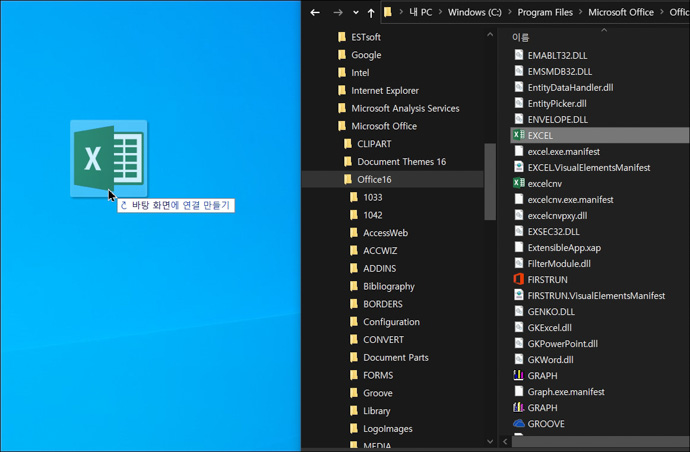
엑셀 응용프로그램을 무선으로 연결해서 바탕화면에 스위치(바로가기)를 만들어 보자.
엑셀응용프로그램에 마우스 우클릭하면서 바탕화면으로 끄집어내 보자.
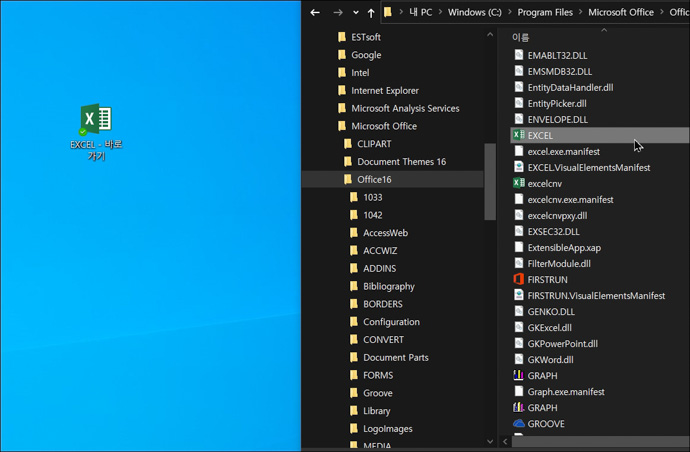
이렇게 바탕화면에 엑셀 스위치 하나가 생겼다. 이제 스위치를 누르면 어렵게 찾아들어갔던 엑셀 응용프로그램을 손쉽게 실행할 수 있다.
3. 시작단추에서 엑셀 실행하기
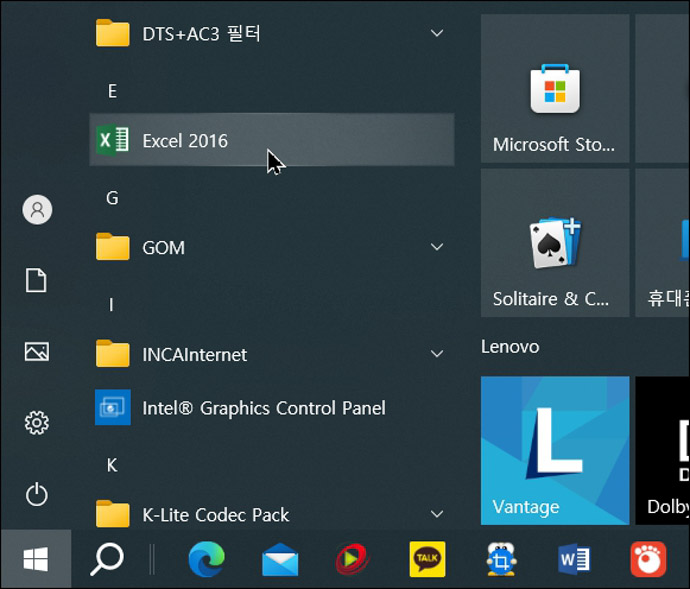
세 번째는 윈도 바탕화면에서 창 모양의 '시작'단추를 클릭하고, Excel을 시작한다. 이곳에 있는 'Excel 2016'도 스위치와 같은 것이다.
4. 엑셀 파일로 실행하기

네 번째 방법은 엑셀 파일을 직접 실행하는 것이다.
탐색기 창에서 실행하려고 하는 엑셀파일을 찾아서 직접 실행하는 것이 오늘의 마지막 방법이자, 가장 많이 사용하는 방법이다.
물론, 엑셀을 실행하고 최근에 사용했던 파일 목록에서 시작하는 방법도 있지만, 저는 직접 실행하는 방법을 사용합니다.
'엑셀' 카테고리의 다른 글
| 엑셀 텍스트, 기호 입력하기 (0) | 2023.05.29 |
|---|---|
| 엑셀 데이터 종류 알아보기 (0) | 2023.05.28 |
| 엑셀 빠른실행도구모음 등록 및 삭제 (0) | 2023.05.26 |
| 엑셀 빠른실행도구모음, 자주 사용하는 도구 추가하기 (0) | 2023.05.25 |
| 엑셀 배우기, 엑셀 시작화면 살펴보기 (0) | 2023.05.23 |



